BOM バルーンをマージしたり並べたりするには
数量バルーンまたは単純バルーンは、構成部品のインスタンスの合計を数量部分に表示して 1 つのバルーンとして表示することも、構成部品のインスタンスごとにバルーンを 1 つずつ表示することもできます。以下に例を示します。
バルーンをマージするには (たとえば左の例から右の例に)
1. 「テーブル」(Table) タブで、
 「バルーンをマージ」(Merge Balloons)
「バルーンをマージ」(Merge Balloons) をクリックします。マージするバルーンを選択するプロンプトが表示されます。
2. バルーンを選択します。数量バルーンまたはカスタム数量バルーンを選択できます。マージ先のバルーンを選択するプロンプトが表示されます。
3. "ホスト" バルーンを選択します。1 つ目のバルーンが除去され、ホストバルーンの数量が 1 増加します。
マージコマンドはまだアクティブなので、同じ手順を繰り返し実行できます。マージを終了するには、「選択」(Select) ダイアログボックスで「OK」をクリックします。
逆の処理を行うには、バルーンがない構成部品を 1 つ選択し、右クリックして表示されるショートカットメニューで
「BOM バルーンを作成」(Create BOM Balloon) をクリックします。必要な場合、数量の値に数を入力するプロンプトが表示されます。
「テーブル」(Table) タブで
 「バルーンを分割」(Split Balloons)
「バルーンを分割」(Split Balloons) をクリックし、マージしたバルーンから新しいバルーンを作成することもできます。
BOM バルーンを並べるには
インデックス番号が異なる数量バルーン、カスタムバルーン、または単純バルーンを積み重ねるには、
 「バルーンをマージ」(Merge Balloons)
「バルーンをマージ」(Merge Balloons) をクリックします。インデックス番号が異なる場合、バルーンは横に並んで表示されます。積み重ねられたバルーンを分離するには、
 「バルーンを分離」(Detach Balloons)
「バルーンを分離」(Detach Balloons) をクリックします。
BOM バルーンの数量の配分変更を行うには
1. 「テーブル」(Table) タブで、
 「数量を再配分」(Redistribute Quantity)
「数量を再配分」(Redistribute Quantity) をクリックします。
2. 数量が 1 より大きい BOM バルーンを選択します。数量の配分方法に複数の可能性がある場合、手順 4 を実行するよう求められます。そうでない場合、"ターゲット" バルーンを選択するよう求められます。
3. このバルーンから差し引いて (同じモデルで) 別のバルーンに追加する数量を入力します。
4. 数量を追加するバルーンを選択します。操作したとおりにバルーンの数量が変更されます。
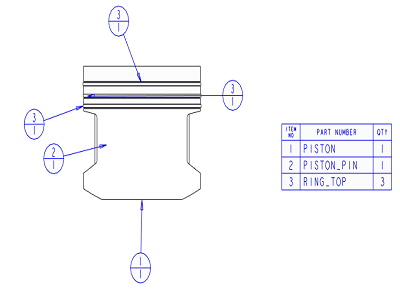
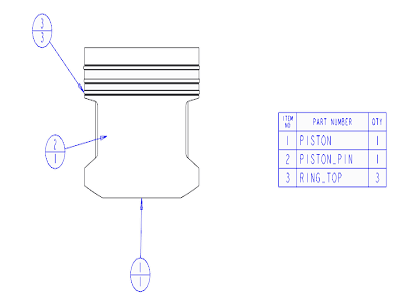
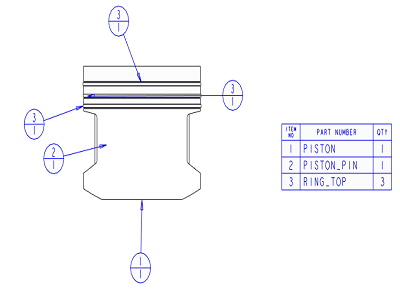
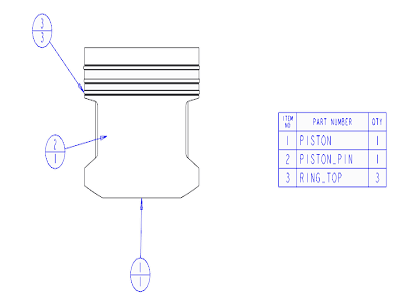
 「バルーンをマージ」(Merge Balloons) をクリックします。マージするバルーンを選択するプロンプトが表示されます。
「バルーンをマージ」(Merge Balloons) をクリックします。マージするバルーンを選択するプロンプトが表示されます。 「バルーンを分割」(Split Balloons) をクリックし、マージしたバルーンから新しいバルーンを作成することもできます。
「バルーンを分割」(Split Balloons) をクリックし、マージしたバルーンから新しいバルーンを作成することもできます。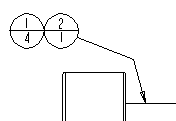
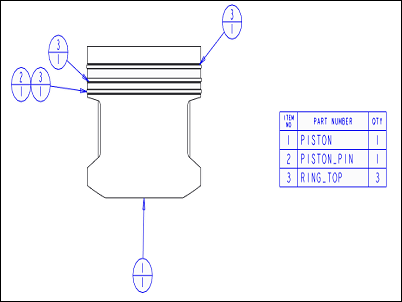
 「バルーンをマージ」(Merge Balloons) をクリックします。インデックス番号が異なる場合、バルーンは横に並んで表示されます。積み重ねられたバルーンを分離するには、
「バルーンをマージ」(Merge Balloons) をクリックします。インデックス番号が異なる場合、バルーンは横に並んで表示されます。積み重ねられたバルーンを分離するには、 「バルーンを分離」(Detach Balloons) をクリックします。
「バルーンを分離」(Detach Balloons) をクリックします。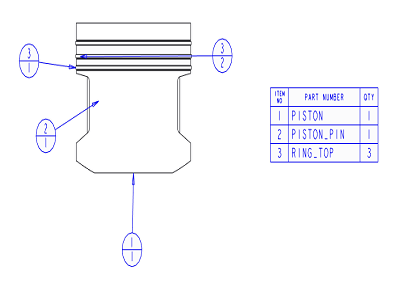
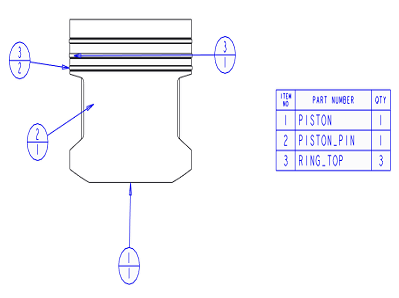
 「数量を再配分」(Redistribute Quantity) をクリックします。
「数量を再配分」(Redistribute Quantity) をクリックします。